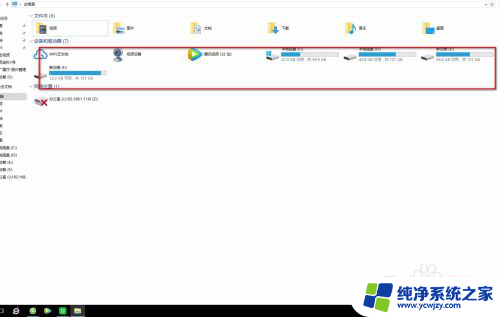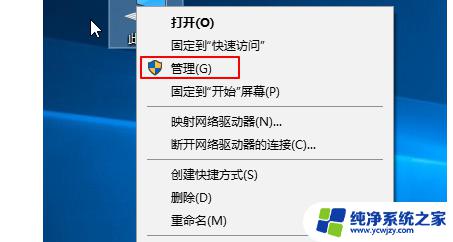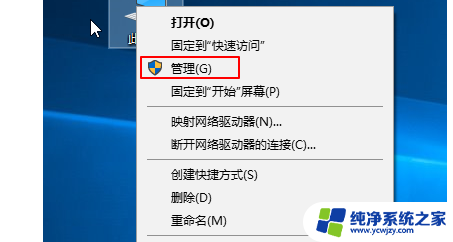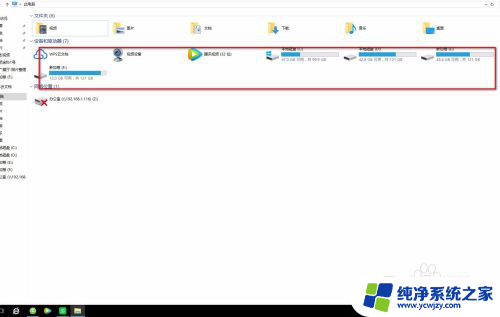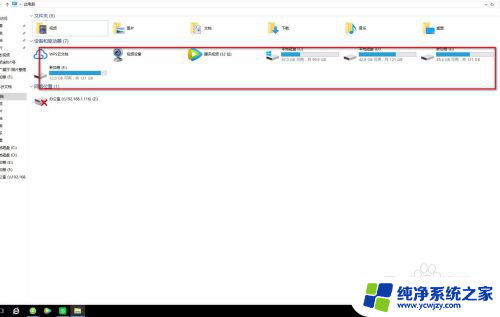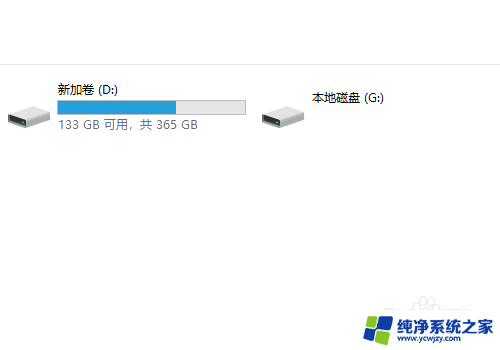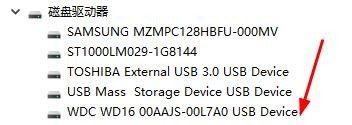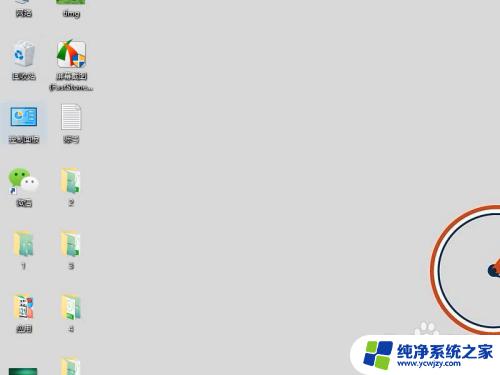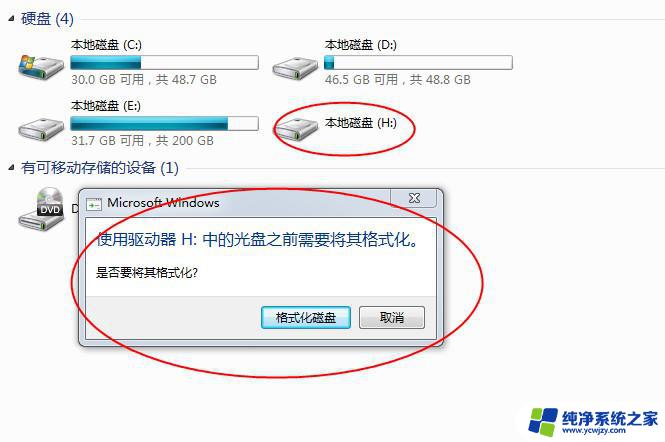移动硬盘不能读取了怎么办 电脑无法识别移动硬盘怎么解决
当我们需要使用移动硬盘进行数据传输或存储时,突然遇到了它无法读取或电脑无法识别的问题,这无疑会给我们带来诸多困扰,当移动硬盘不能读取或电脑无法识别时,我们应该如何解决这些问题呢?在本文中我们将探讨一些实用的方法和技巧,帮助我们应对这些常见的移动硬盘问题。无论是检查硬件连接,还是尝试修复文件系统,我们都将一一详细介绍,以便能够快速解决这些问题,确保我们的移动硬盘能够正常工作。
操作方法:
1.移动硬盘插入电脑,选择计算机,选择左侧“此电脑”,点击右击
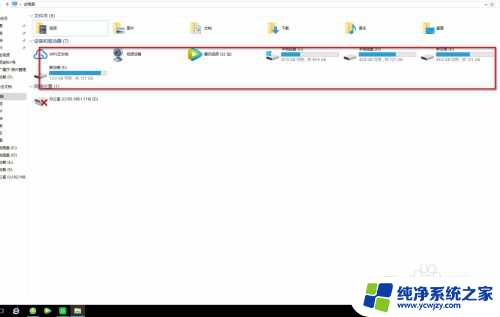
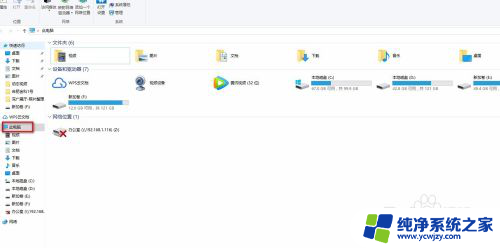
2.选择“管理”点击,进入计算机管理;选择磁盘“磁盘管理”
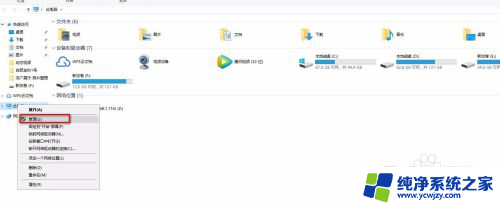
3.如没有看到移动硬盘,可以选择右边的更多操作,重新扫描磁盘
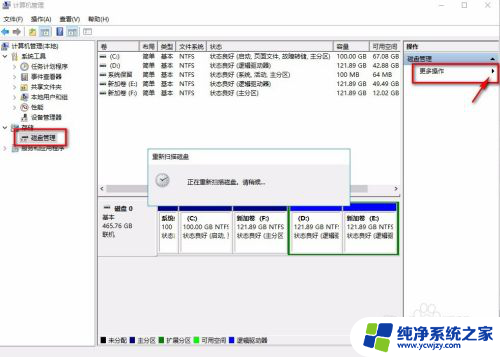
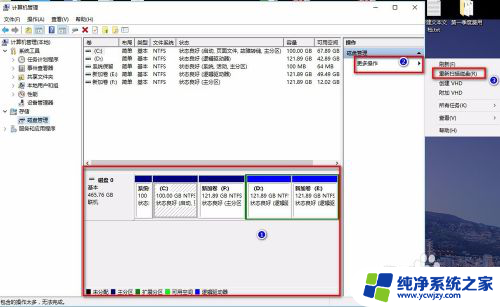
4.如依然没有发现盘符,再点击左侧“设备管理器”,找到“通用串行总线控制器”,双击
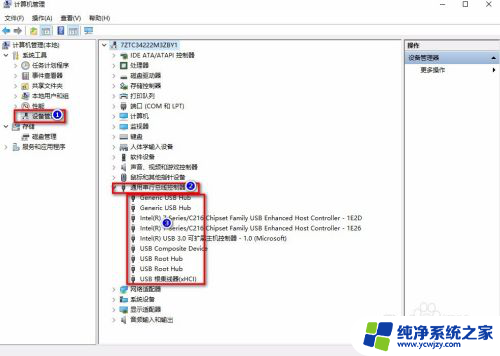
5.随便选择一个,单击右键,点击属性;找到“电源管理”
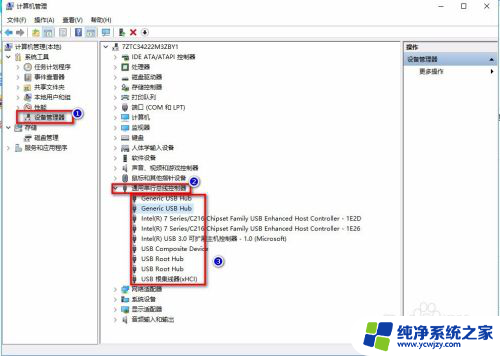
6.去掉“允许计算机关闭此设备以节约电源”的勾选,选择确定
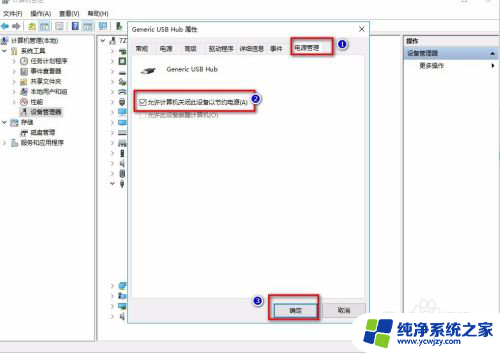
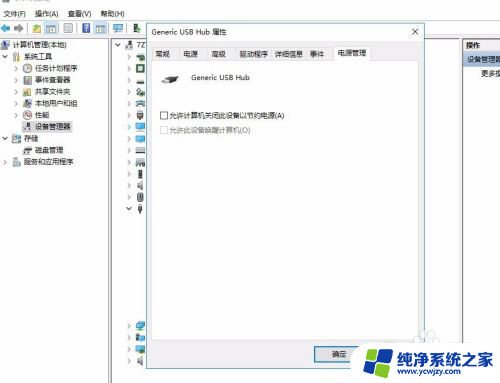
7.然后将“通用串行总线控制器”下的设置全部,按照以上步骤。全部去掉“允许计算机关闭此设备以节约电源”的勾选,选择确定;然后重新插入移动硬盘就可以读取硬盘了。
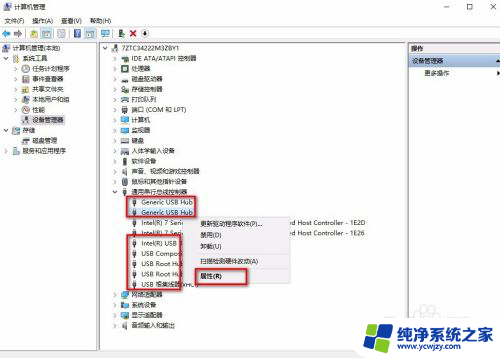
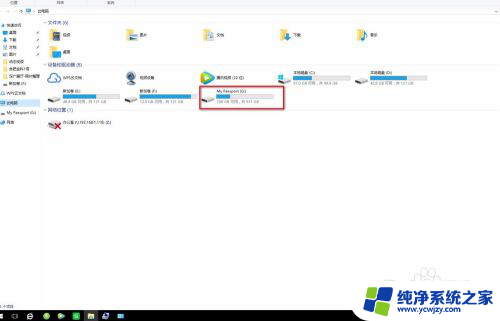
以上是关于移动硬盘无法读取的解决方法,如果您遇到这种情况,可以按照以上步骤来解决,希望对大家有所帮助。